Πρέπει να δημιουργούμε αντίγραφα ασφαλείας των αρχείων στο σύστημά μας κατά καιρούς και η εικόνα αποθηκεύεται σε μια εξωτερική μονάδα δίσκου. Πολλοί χρήστες προτιμούν έναν εξωτερικό σκληρό δίσκο που ορισμένοι προτιμούν μια μονάδα USB.
Οι προηγούμενες μονάδες USB δεν είχαν αρκετό χώρο (π.χ. 64 GB για μια εικόνα συστήματος), επομένως αυτή η συσκευή δεν επιτρέπεται ούτε χρησιμοποιείται για τη δημιουργία αντιγράφων ασφαλείας δεδομένων συστήματος. Ορισμένοι χρήστες ανέφεραν ότι παρά το ότι η μονάδα USB τους έχει αρκετό χώρο, λαμβάνουν το ακόλουθο σφάλμα:
Η μονάδα δίσκου δεν είναι έγκυρη θέση δημιουργίας αντιγράφων ασφαλείας.
Αιτίες
Μια αιτία θα μπορούσε να είναι ότι το σύστημα δεν ενημερώνεται για να αναγνωρίζει τις αλλαγές και η δεύτερη θα μπορούσε να είναι ότι η μονάδα USB δεν έχει μορφοποιηθεί στο διαμέρισμα NTFS.
Προκαταρκτικό βήμα
Ενημερώστε τα Windows, καθώς θα βοηθούσε το λειτουργικό σύστημα να αναγνωρίσει ότι οι πολιτικές έχουν αλλάξει ώστε να επιτρέπεται η δημιουργία αντιγράφων ασφαλείας δεδομένων συστήματος σε μια μονάδα USB. Εδώ είναι το
διαδικασία για την αυτόματη ενημέρωση των Windows 10.
Στη συνέχεια, προχωρήστε με τις ακόλουθες λύσεις:
Λύση 1] Διαμορφώστε την εξωτερική μονάδα δίσκου ως NTFS
1] Κάντε δεξί κλικ στο διαμέρισμα USB στην Εξερεύνηση αρχείων.
2] Επιλέξτε Μορφή.
3] Αλλάξτε το σύστημα αρχείων σε NTFS και κάντε κλικ στο Έναρξη για να ξεκινήσει η μορφοποίηση.

Λύση 2] Δημιουργία υποφακέλου για την επίλυση του ζητήματος δημιουργίας αντιγράφων ασφαλείας
1] Ανοίξτε τη μονάδα USB και κάντε δεξί κλικ οπουδήποτε μέσα στην κύρια μονάδα δίσκου.
2] Επιλέξτε Νέο >> Φάκελος.

3] Ονομάστε τον νέο φάκελο "Εικόνα.”
4] Κάντε δεξί κλικ στο νέο φάκελο και επιλέξτε Ιδιότητες.

5] Στην καρτέλα Κοινή χρήση, κάντε κλικ στο Μερίδιο.

6] Τώρα, επιλέξτε το δικό σας όνομα χρήστη από τη λίστα. Τέλος, κάντε κλικ στο κουμπί κοινής χρήσης στο κάτω μέρος του παραθύρου.
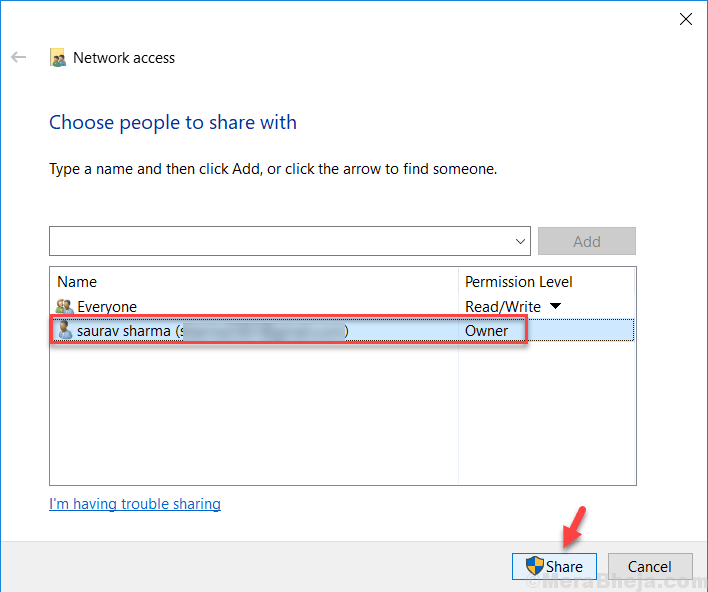
Βεβαιωθείτε ότι το επίπεδο άδειας για το λογαριασμό χρήστη του συστήματος πρέπει να οριστεί σε Κάτοχος.
7] Θα μπορούσατε να δημιουργήσετε αντίγραφα ασφαλείας των αρχείων σας διατηρώντας τώρα αυτόν τον υποφάκελο "Image" ως θέση δημιουργίας αντιγράφων ασφαλείας.
Λύση 3] - Χρησιμοποιήστε το ενσωματωμένο εργαλείο δημιουργού μονάδας ανάκτησης στα Windows 10
Μπορείτε επίσης να χρησιμοποιήσετε το ενσωματωμένο εργαλείο των Windows 10 για να δημιουργήσετε μια ανάκτηση.
1] Αναζήτηση Δημιουργία μονάδας ανάκτησης στην αναζήτηση στη γραμμή εργασιών των Windows 10.
2] Τώρα, επιλέξτε την επιθυμητή μονάδα δίσκου, USB ή εξωτερικό σκληρό δίσκο, σε οποιαδήποτε θέση θέλετε να δημιουργήσετε ένα αντίγραφο ασφαλείας.
3] Μετά από αυτό κάντε κλικ στο Επόμενο και ακολουθήστε τις οδηγίες στην οθόνη που εμφανίζονται μετά από αυτό ένα προς ένα.
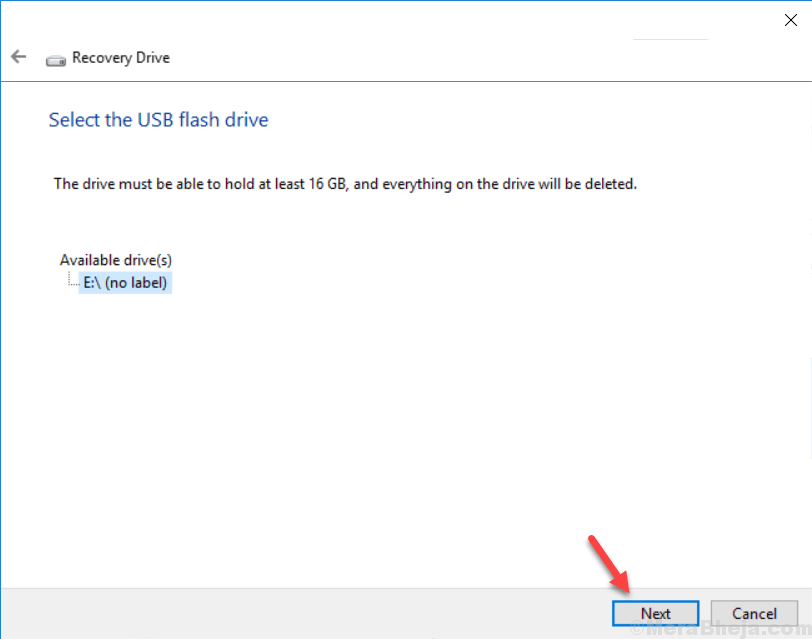
Λύση 4] Χρησιμοποιήστε ένα λογισμικό δημιουργίας αντιγράφων ασφαλείας τρίτων
Ενώ τα Windows 10 δεν επιτρέπουν τη δημιουργία αντιγράφων ασφαλείας αρχείων στη μονάδα USB, τα εργαλεία δημιουργίας αντιγράφων ασφαλείας τρίτων δεν έχουν τέτοιο περιορισμό. Οποιοδήποτε αξιόπιστο εργαλείο τρίτου μέρους θα μπορούσε να χρησιμοποιηθεί για το ίδιο.


